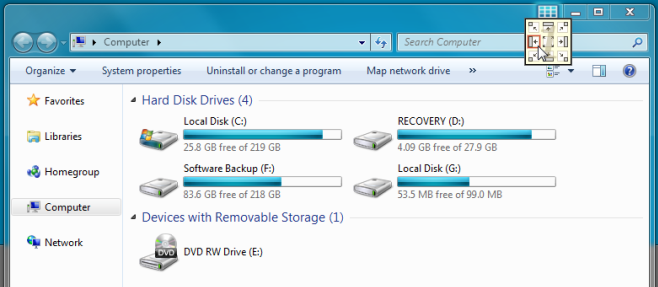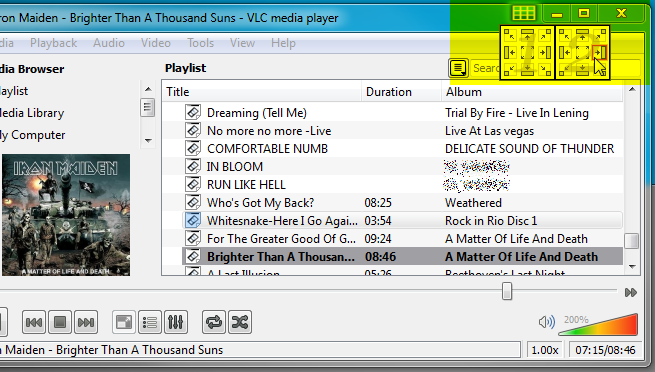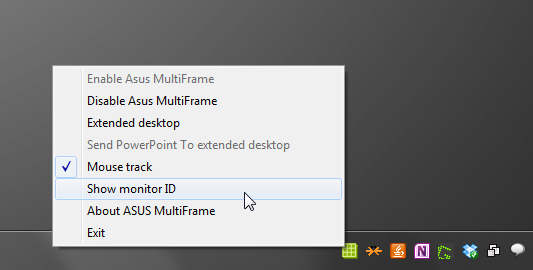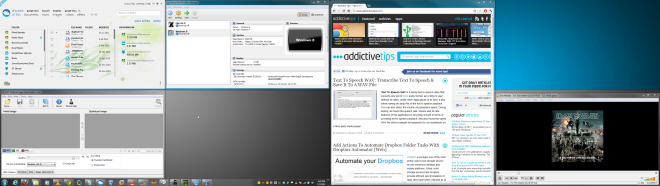Bien que la fonctionnalité Aero Snap de Windows 7 permette d'aligner rapidement les fenêtres sur le côté souhaité de l'écran, elle ne permet pas d'ajuster plus de deux fenêtres d'application. Il faut donc minimiser manuellement les applications passives, puis ajuster les fenêtres souhaitées à l'écran. Si vous cherchez une application facile à utiliser permettant d'organiser les fenêtres d'application actives sur jusqu'à neuf zones de l'écran, découvrez l' utilitaire Asus Multiframe ci-dessous.
Cette application a été spécialement développée pour les utilisateurs d'ordinateurs portables qui ont souvent du mal à organiser les fenêtres. Cependant, si vous utilisez un petit écran, vous pouvez l'utiliser pour accélérer le réglage des fenêtres d'application. Contrairement à PWT (Python Windows Tiler) , FP-WindowManager et WinNumpad Positioner, présentés précédemment, elle ne nécessite pas de mémoriser de longues combinaisons de touches pour ajuster les fenêtres d'application actives à l'écran ; il suffit de déplacer le pointeur de la souris sur la barre de titre de la fenêtre d'application et de choisir la grille de l'écran où la fenêtre d'application sera positionnée.
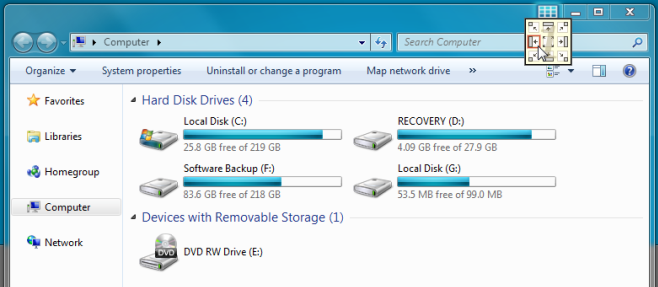
Outre l'envoi de la fenêtre d'application active vers la grille d'écran spécifiée, cette fonctionnalité permet également de répartir les fenêtres d'application sur les écrans. L'application détecte automatiquement les moniteurs secondaires et ajoute des grilles d'écran supplémentaires à la barre de titre, vous permettant ainsi d'envoyer facilement la fenêtre d'application vers la grille de l'écran sélectionné.
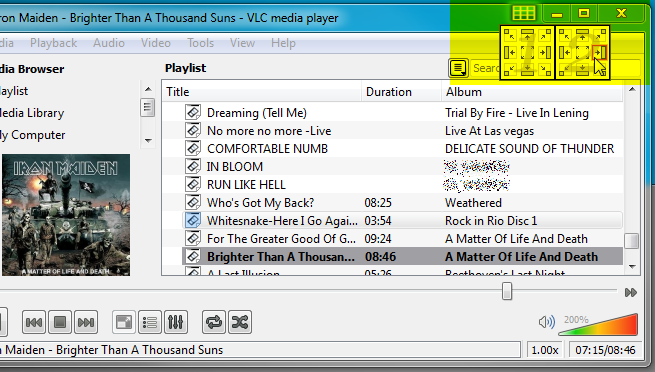
Il est également doté de fonctionnalités de suivi de la souris et d'identification de l'écran. De plus, l' option Bureau étendu vous permet de connecter et de retirer un second écran d'un simple clic, sans avoir à ouvrir la boîte de dialogue Affichage -> Résolution d'écran.
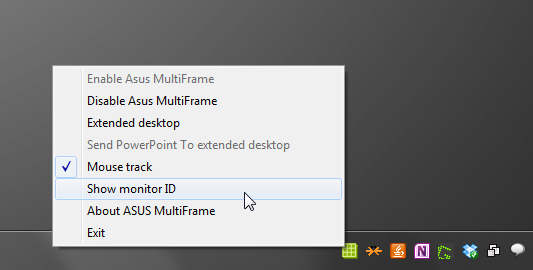
Ci-dessous, une capture d'écran de cinq fenêtres d'application ajustées sur deux moniteurs.
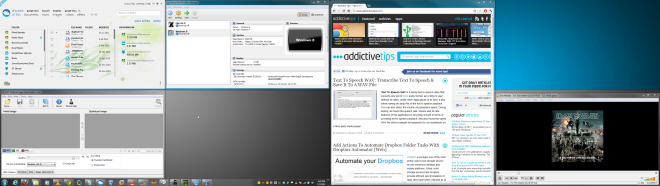
L'utilitaire Asus Multiframe prend en charge Windows XP, Windows Vista et Windows 7.
Télécharger l'utilitaire Asus Multiframe